時間:2017-07-04 來源:互聯網 瀏覽量:
今天給大家帶來photoshop如何合成炫酷字體,怎麼用photoshop合成炫酷字體,讓您輕鬆解決問題。
合成大片需要一定的綜合技能。首先要能構思畫麵,把想要的效果大致構思出來;然後搜集相關的素材進行合成;合成的難點是顏色統一處理及光影處理。具體方法如下:
1新建一個1500*870大小的畫布,置入車輛素材和烏雲素材,紅線區域內是我們需要的內容。

 2
2使用蒙板擦除烏雲素材,使得邊緣柔和點。
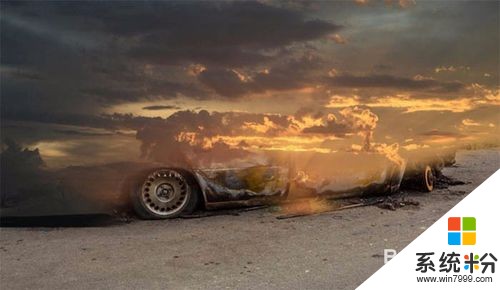 3
3調整地麵素材,目前素材效果太過新,太過明亮,所以我們要把地麵素材調的陳舊黑暗些,這樣才符合戰後畫麵。為地麵素材創建曲線調整圖層,(注意:對地麵調色的圖層都對地麵素材創建剪貼蒙版,保證調色效果隻針對於該素材)RGB曲線下拉,壓暗整體,藍色曲線,暗部加藍,亮部減藍,數值如圖。
 4
4整體飽和度降低,如果頁麵想表現孤寂感,那麼整體飽和度都會偏低。數值如圖。
 5
5調色神器 顏色查找,直接新建一個顏色查找圖層,在3DLUT文件中嚐試各種效果,然後選擇到合適的顏色效果。
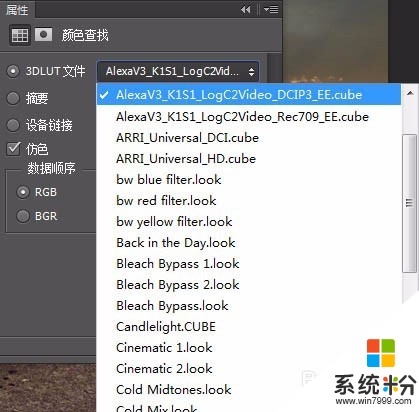 6
6如果進行完以上調色步驟之後,效果還達不到預期,那麼我們可以新建一個疊加圖層,直接用畫筆輕輕刷出我們需要的顏色效果,調整完之後的地麵效果。
 7
7調整烏雲素材,烏雲素材效果還是蠻好的,火燒雲的感覺,很符合我們的場景需求,所以我們隻需簡單加強下明暗對比即可。
 8
8調整建築素材,置入城市建築素材,建立圖層蒙板,使用畫筆擦除邊緣,使得城市與背景重合。

 9
9把圖融入之後我們發現建築顏色跟我們場景顏色不是很融洽,我們整體環境是偏紅,而建築顏色整體偏藍,所以我們要把建築調成偏紅。新建一個照片濾鏡圖層,對建築圖層進行創建剪貼蒙版,選擇橙色濾鏡,濃度調為32%。

 10
10整體顏色加紅之後,發現建築顏色還是不是很融洽,然後得知建築整體還是偏亮,所以我們用曲線把整體壓暗點,方法跟調節地麵一樣。
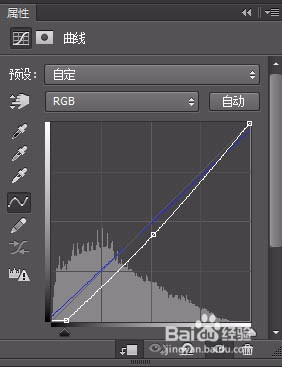
 11
11套索工具選取車子,然後羽化邊沿,單獨對車子顏色進行調整(曲線工具、顏色查找、色相飽和度)。

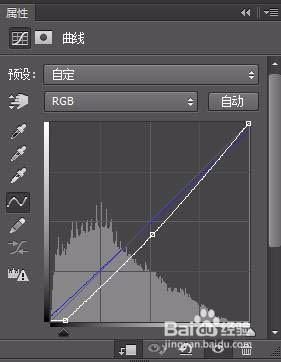
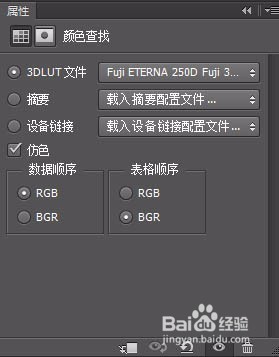
 12
12調整破車素材
摳取車身置入畫布,調整好大小以及位置。
 13
13新建一個曲線調整圖層,對車身素材創建剪貼蒙版,對其進行調色。
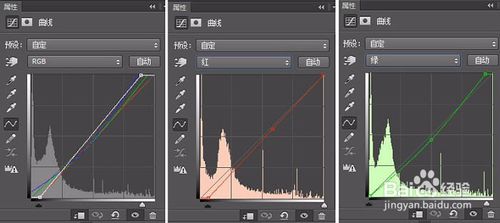
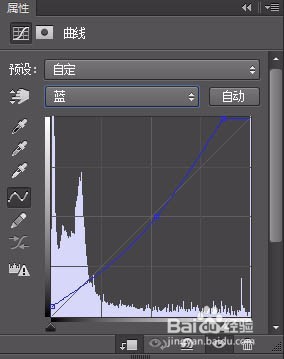
 14
14使用色相飽和度工具降低車身飽和度。
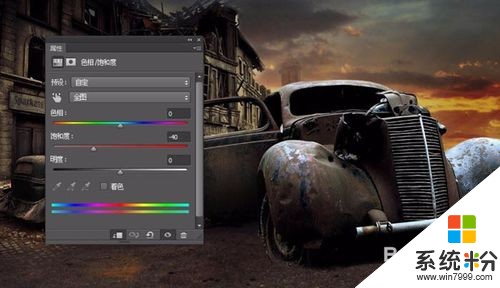 15
15新建疊加圖層,對車身素材創建剪貼蒙版,使用畫筆工具對車身進行繪製,圖層樣式正常模式下如圖。
 16
16疊加模式效果如下。
 17
17給車輛繪製陰影,使其跟地麵融合。
 18
18調整人物素摳出人物素材,置入畫布,調整好大小以及位置。
 19
19新建曲線調整層,對人物進行整體調色(數值如下)。
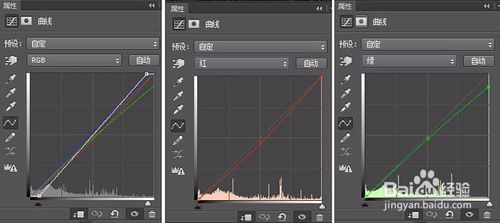 20
20新建顏色查找圖層,選擇一個合適的顏色濾鏡,對人物進行潤色。
 21
21新建圖層,使用畫筆對人物進行繪製,讓人物有種手繪的質感。
 22
22塗抹圖如下。
 23
23新建圖層,使用畫筆工具或者鋼筆工具,把沒摳好的頭發補全。
 24
24新建圖層,用畫筆工具給護目鏡繪製綠光。
 25
25複製一個人物圖層,放在人物圖層下麵,稍微移動位置,然後添加顏色黑色,再降低透明度,為人物創建簡單陰影。

 26
26用畫筆工具為腿部繪製地麵陰影。
 27
27新建一個顏色減淡圖層,使用畫筆工具,給人物疊一層光效。
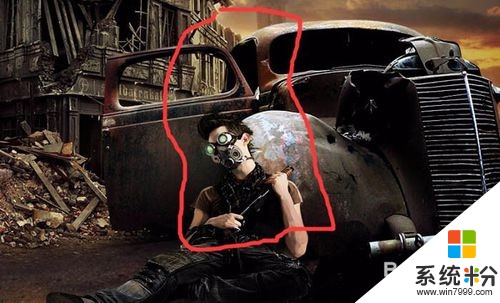 28
28整體氛圍營置入火焰素材,放置在建築圖層下層,調整位置以及角度,然後把圖層樣式濾色(顏色減淡)。

 29
29最後再整體調整下顏色,保存輸出即大功告成。
以上就是photoshop如何合成炫酷字體,怎麼用photoshop合成炫酷字體教程,希望本文中能幫您解決問題。